Im Active Directory ist es standardmäßig so, dass neue Computer, die in das AD bzw. in eine Domain mit aufgenommen werden, in der Active Directory Gruppe
„Computers„
landen. Dies ist teilweise etwas unpraktisch, vor allem wenn mehrere Personen mit dem AD bzw. Active Directory arbeiten und unterschiedliche Rechte herrschen. Denn auf diese Gruppe „Computers“ kann man von Haus aus keine Rechte vergeben, es ist auch keine OU im herkömmlichen Sinne.
Es besteht aber die Möglichkeit, eine neue OU (Organisationseinheit) anzulegen und die Standardgruppe für die Computerkonten umzuleiten, sodass neue Computer automatisch in der neuen OU angelegt werden. Auf diese OU lassen sich dann auch wieder Berechtigungen vergeben.
Die Umleitung der neu angelegten Computerkonten erfolgt dann mit dem Befehl „redircmp„.
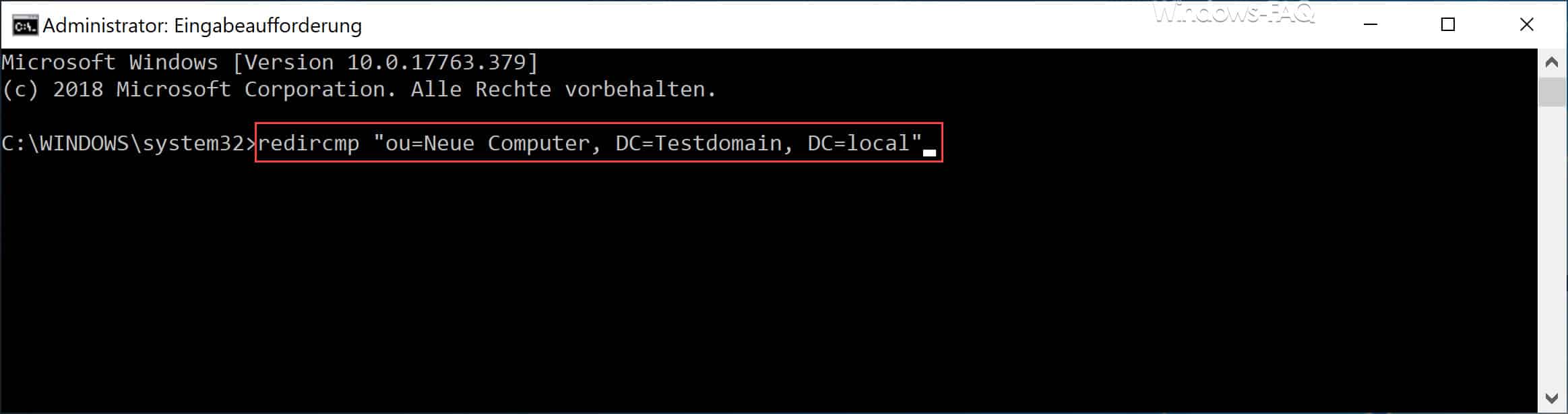
Der Befehl lautet wie oben zu sehen ist:
redircmp „ou=Neue Computer, DC=Testdomain, DC=local“
Es kann selbstverständlich auch eine verschachtelte OU angegeben werden wie z.B.
redircmp „ou=Neue Computer, ou=Munich, ou=Standorte, DC=Testdomain, DC=local“
Nachdem der Befehl ausgeführt wurde wird es mit Meldung
„Umleitung erfolgreich„
quittiert. Wird nun ein Computer bzw. das neue Computerkonto neu in das Active Directory mit aufgenommen, so erscheint das Computerkonto automatisch in dieser neuen Organisationseinheit.
Wenn Ihr übrigens überprüfen möchtet, ob Eure Computerkonten Umleitung wirklich funktioniert hat, so müsst Ihr nur folgenden PowerShell Befehl absetzen.
get-addomain | fl computer*, user*
Dieser PowerShell Befehl zeigt Euch schnell und einfach die Standardordner für die Userkonten und Computerkonten im Active Directory an.
Wenn Ihr Interesse an weiteren Active Directory Tipps und Tricks habt, so empfehlen wir Euch die folgenden Beiträge hier auf Windows-FAQ.de.
– Anzahl der AD (Active Directory) Objekte zählen per PowerShell
– LastLogon (Letzter Login) eines Users im AD feststellen per Get-ADUser
– AD Userkonten auflisten die einen Profilpfad eingetragen haben
– Benutzerkonto deaktivieren unter Windows 10
– Feststellen, welcher AD User sich noch nie angemeldet hat
– Liste aller XP PC´s im AD (Active Directory) erstellen

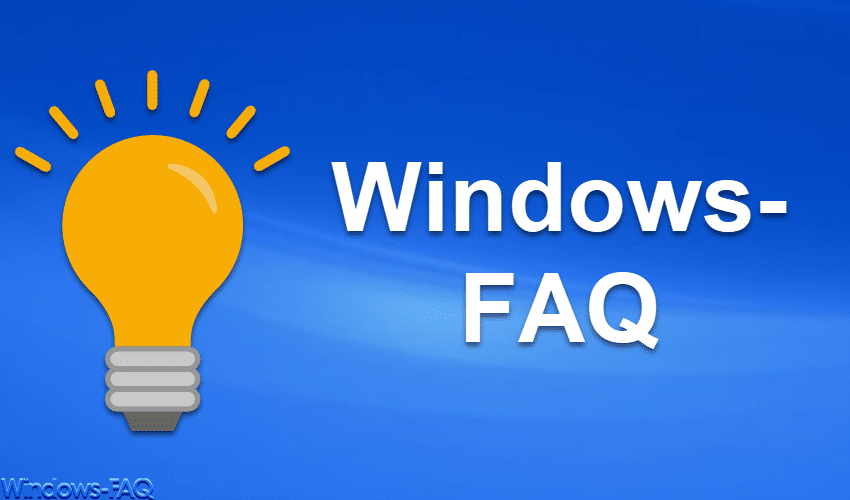

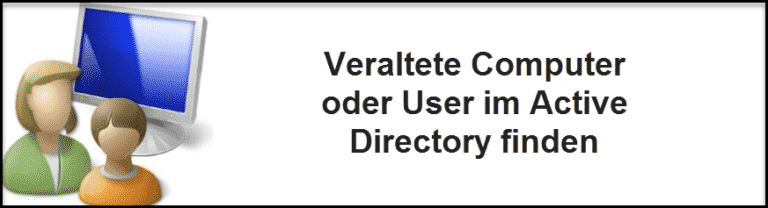


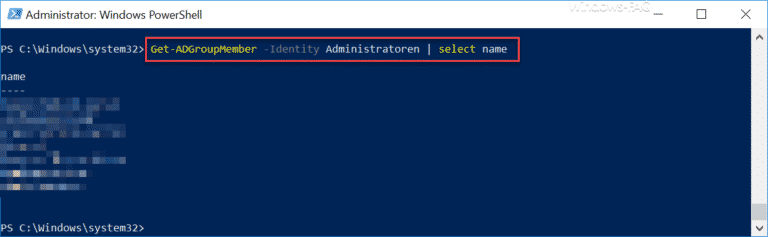
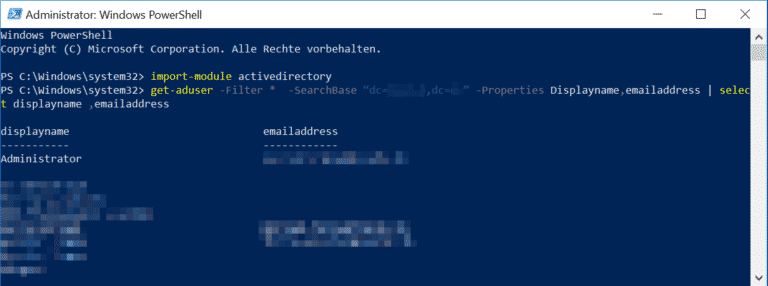




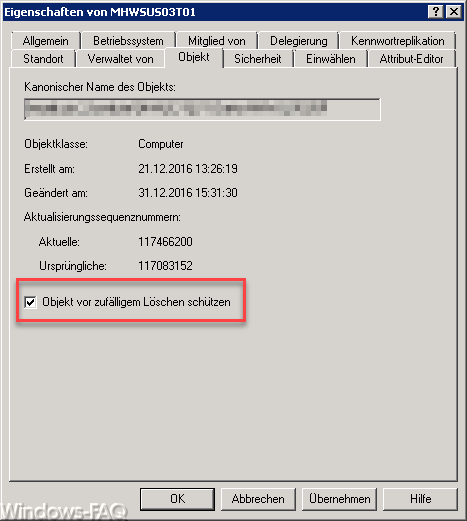
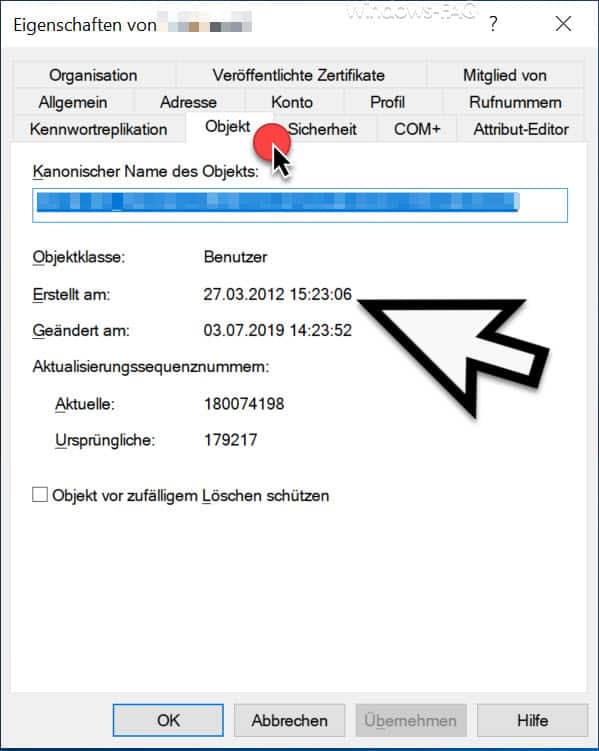
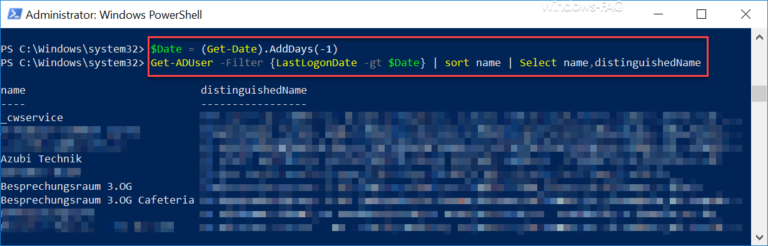
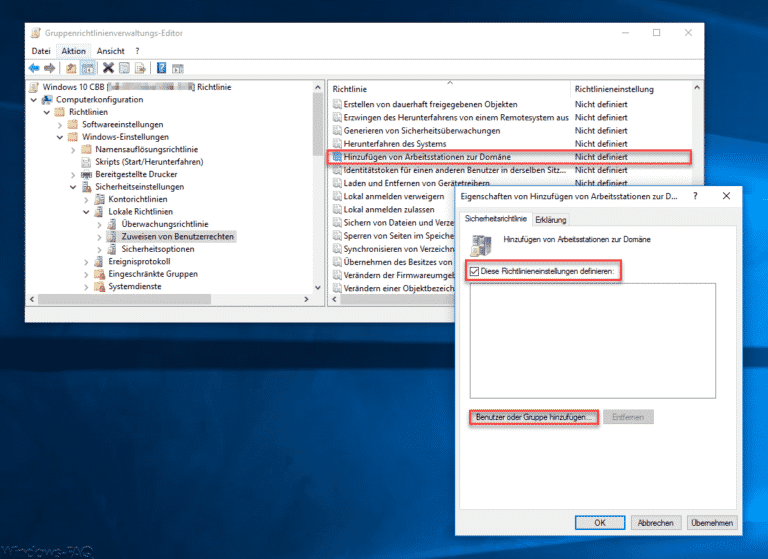
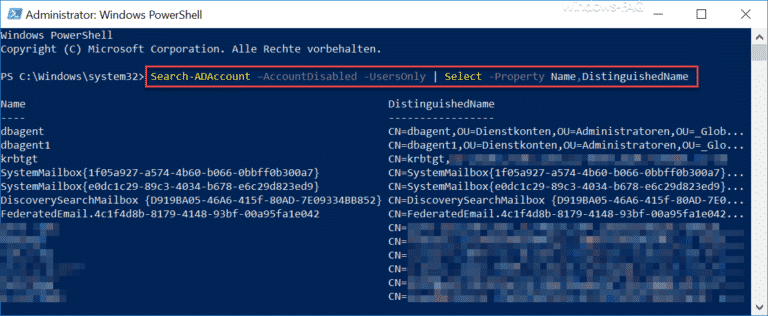
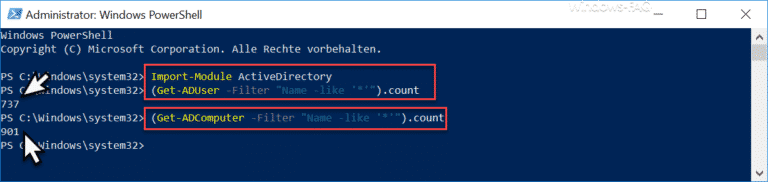
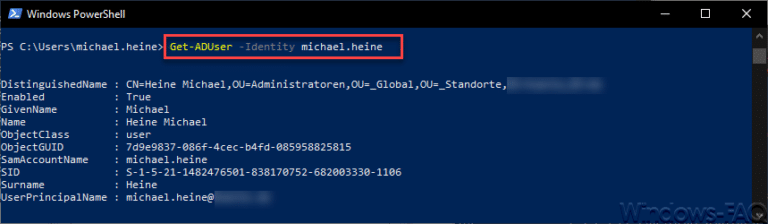
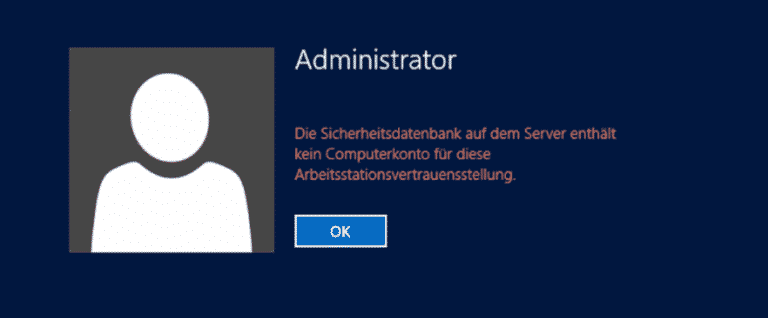
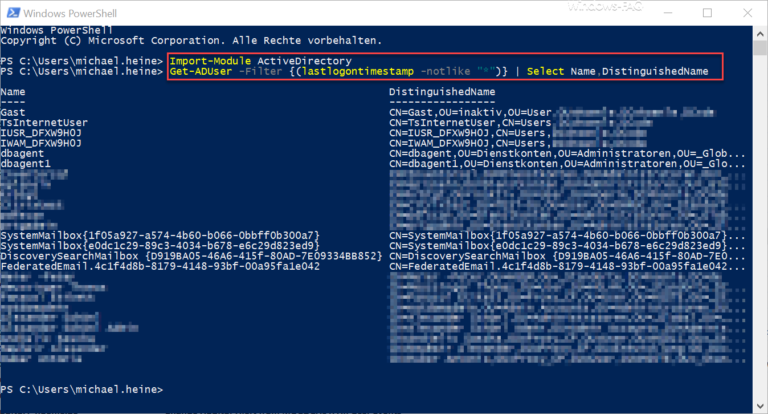

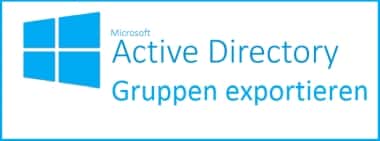
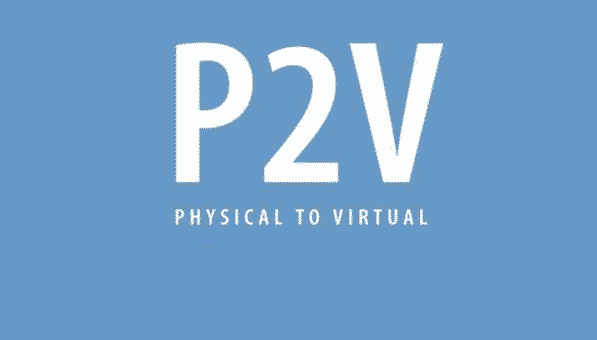
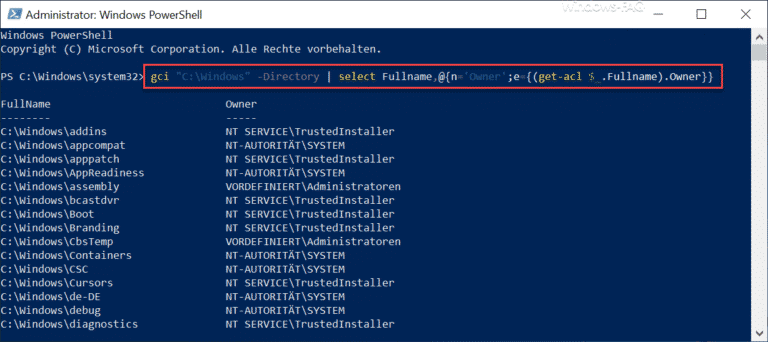









Neueste Kommentare